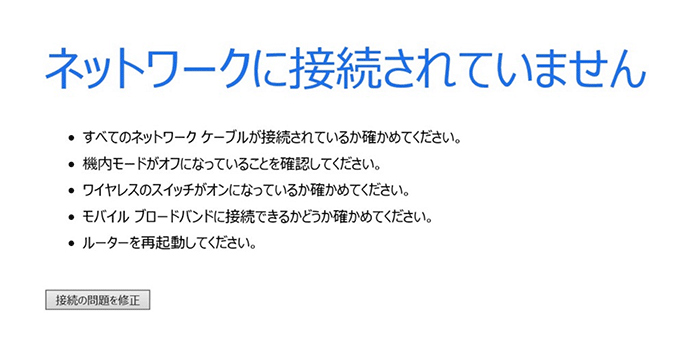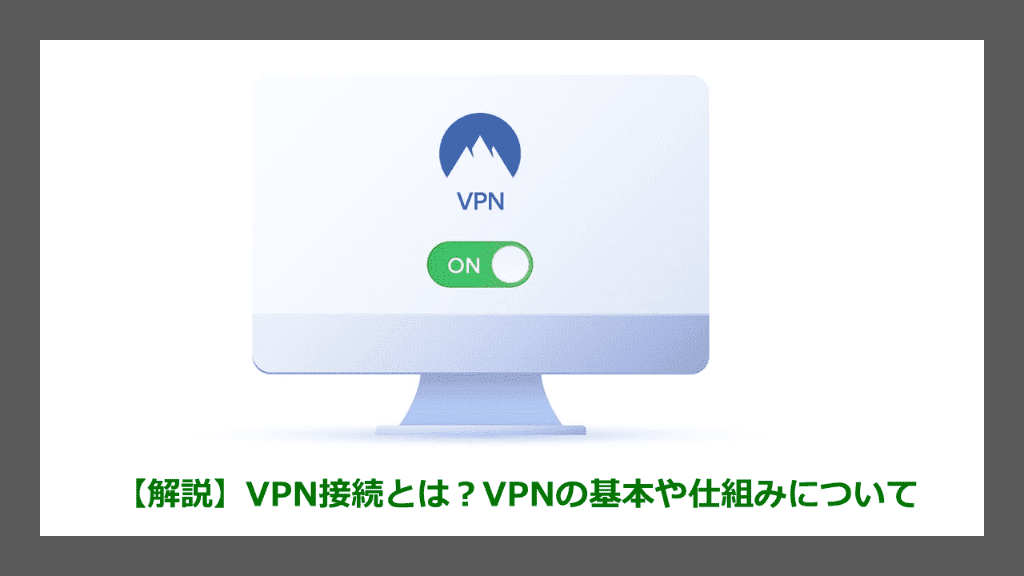新型コロナウイルス(COVID-19)の影響で、現在政府から企業にテレワークによる勤務が推奨されています。
そんな中、VPNという言葉をよく聞かれるかと思います。
今回は「VPN接続」について、解説・どのようなことが出来るか・気をつけることなどを紹介いたします。
↓PCトラブルなど社内IT環境にお困りなら↓
VPNの様々な接続方式IPsec/SSL-VPN/L2TP/PPTP

VPNプロトコルによる違いで分類されます。
通信の取り決めや規格のことを「プロトコル」と言います。インターネット接続は、プロトコルによって階層に分けられ機能し連携することで、通信が実現します。
・IPsec
「IPsec」は、主にレイヤー3プロトコルでVPNの接続をする通信内容を暗号化し接続する技術です。
通信内容を傍受しても中身が暗号化されているため、内容の判読ができない特徴があり、セキュリティ向上として仕組みを取り入れている企業が多いです。
-L2TP
「IPsec」とあわせて語られるのが、「L2TP」です。L2TP自体に通信内容を暗号化する技術はありません。
1つのトンネルで複数のセッションが可能なため、IPsec(暗号化技術)+L2TP(トンネリング)の併用でセキュリティ向上を図る方法が多いです。
・PPTP
「PPTP」は、レイヤー2プロトコルPPPとGREを活用してVPNの接続を行う技術です。マイクロソフトが提唱したプロトコルで、Windowsとの親和性が高いという特徴があります。
「PPTP」と「IPsec」との違いは、1つのVPNに対するトンネルの数が異なる点です。
IPsec・・・送信用・受信用に別々のトンネルを使用。
PPTP・・・通信の送受信ともに1つのトンネルを使用。
・SSL-VPN
「SSL-VPN」は、SSLを利用して認証や暗号化を行う技術です。IPsecと違い、特別なソフトをダウンロードする必要がありません。一般的なWebブラウザであれば、すぐに通信が可能な接続です。
↓PCトラブルなど社内IT環境にお困りなら↓
【解説】VPN接続とは
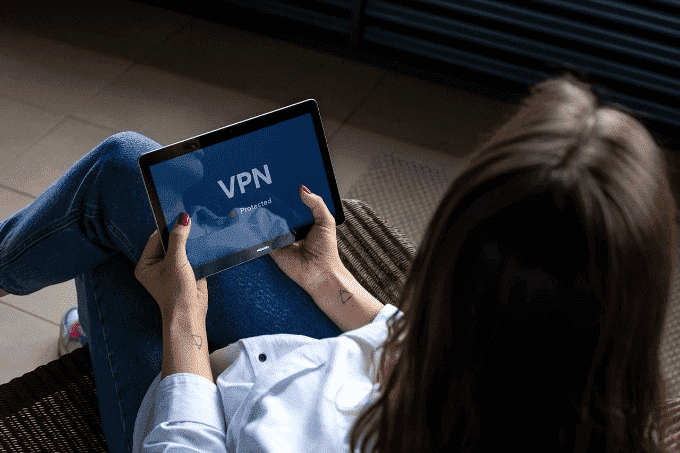
VPNとはインターネット上に特定の人のみが利用できる仮想の専用線を利用した専用ネットワークを指します。
VPN接続する拠点に対応したルーターを設置し、相互接続を行います。
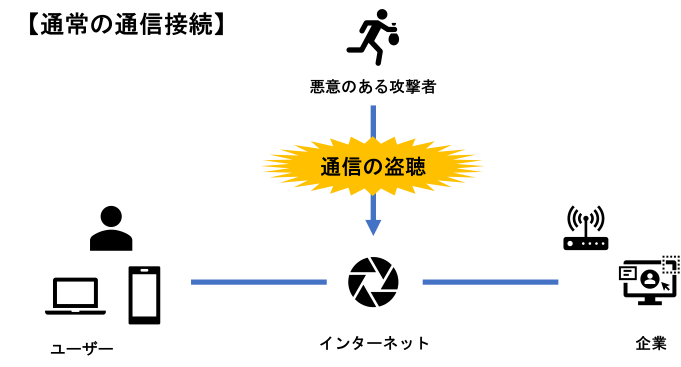
このように通常の接続だと悪意のある攻撃者から盗聴される可能性があります。盗聴された結果、情報漏洩やなりすましの被害が発生します。
ある人が別の人を詐称してシステムを利用したり、あるいは第三者とコミュニケーションしたりする行為
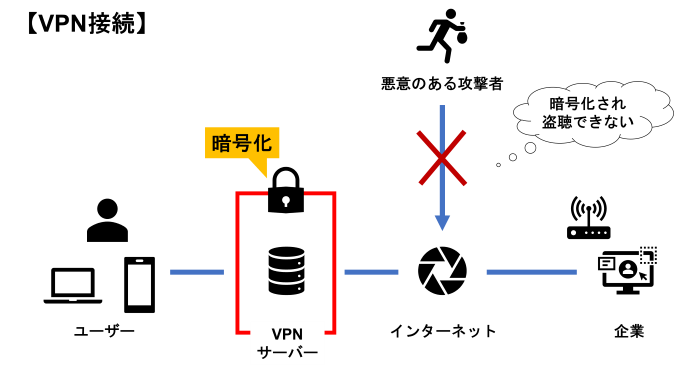
VPN接続を通すと、VPNサーバーで通信が暗号化(カプセル化)されます。そのため、盗聴されても暗号化されているためリスクを減らすことが出来ます。
↓PCトラブルなど社内IT環境にお困りなら↓
【解説】VPN接続はどのようなことが出来るか
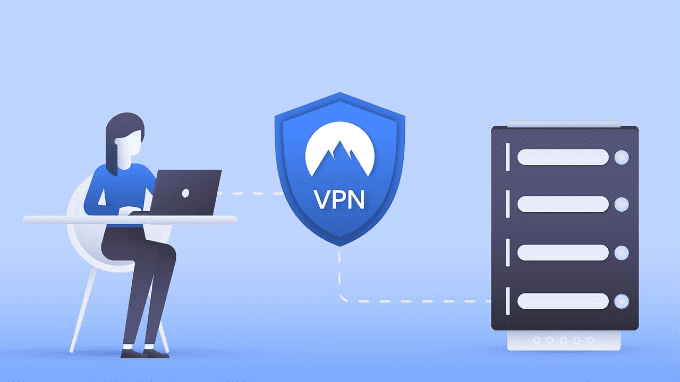
ポイント① 遠隔地からのアクセスが可能
1つのネットワークを遠隔地からアクセスすることができます。
VPNはテレワークに有効な接続といえます。VPN設定によっては、海外からのアクセスも可能になります。
ポイント② セキュリティが強化
無料Wi-Fiなどは誰もが利用できるメリットがありますが、同じ接続を共有している人から情報を盗聴することも可能です。
VPNは仮想専用ネットワークのため、外部からの侵入が困難になり第三者からの盗聴リスクは下がります。
ポイント③ 低コストで相互通信が可能
一般のネット回線よりセキュリティが高く、コストをが低い通信が可能です。通常のインターネット回線よりセキュリティの高い専用線はコストがかかります。
ポイント④ 複数拠点と通信接続が可能
VPNなら3箇所以上の複数拠点をネットワークで繋げることが出来ます。従来のネットワークでは2点間でしかネットワークを繋げませんでした。
VPN接続は拠点ごとに対応したルーターを設置することで、複数拠点での通信接続が可能になりました。
↓PCトラブルなど社内IT環境にお困りなら↓
【図解あり】PCのVPN接続設定
パソコン(Windows・Mac)でVPN接続を行うために必要な設定方法と接続方法をまとめました。参考にしてください。
Windows標準機能でのVPN設定方法
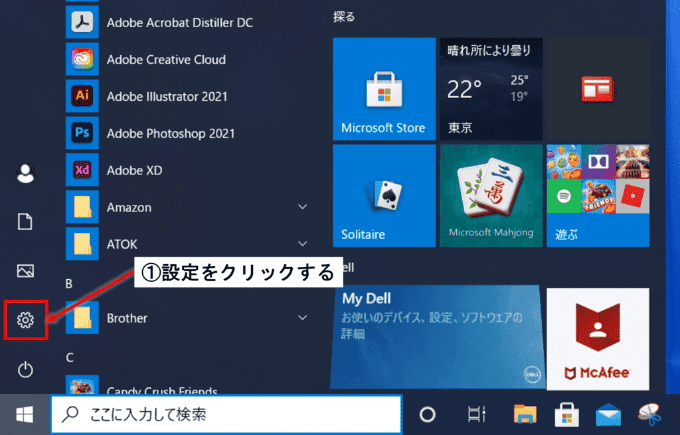
手順1: 設定
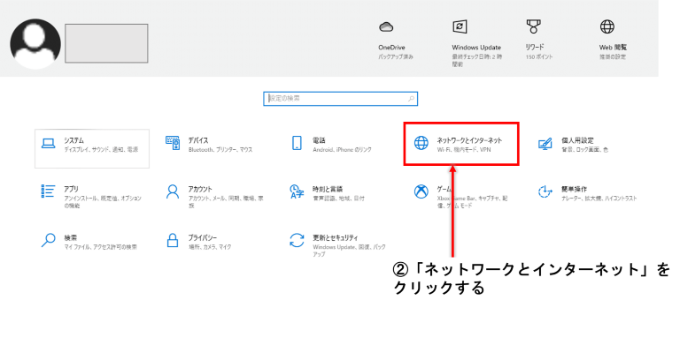
手順2: ネットワークとインターネット
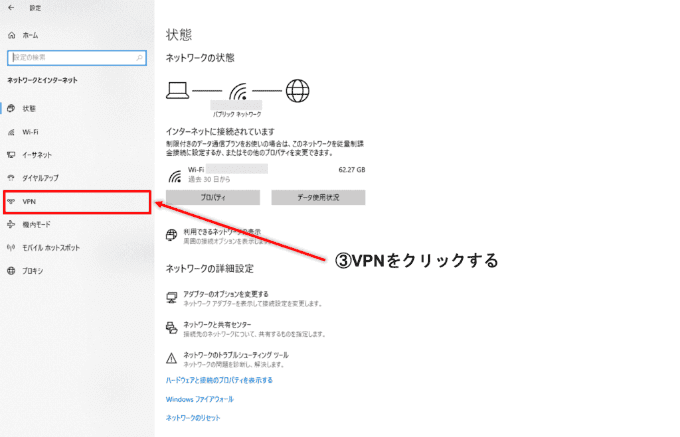
手順3: VPN
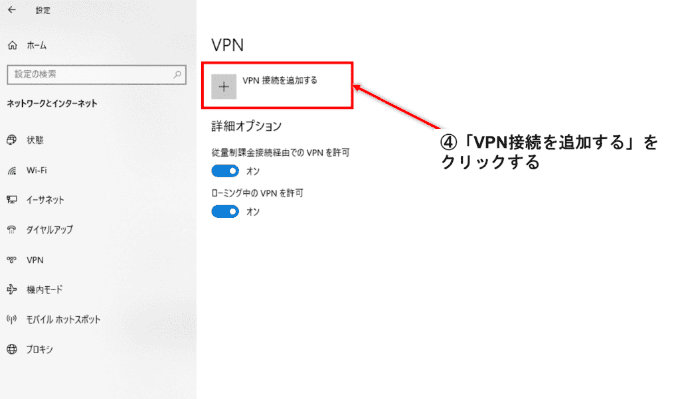
手順4: VPN接続を追加する
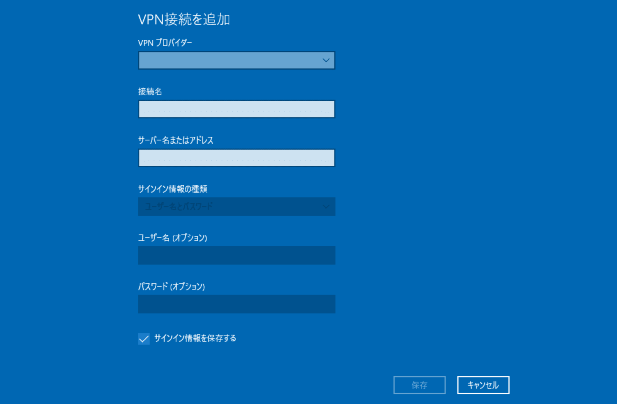
手順5: 下記の設定項目を追加
・接続名
・サーバー名またはIPアドレス
・サインイン情報の種類
・ユーザ名(オプション)
・パスワード(オプション)
手順6: サインイン情報を保存する
テレワークにおすすめVPNルーター
Windows PCでのVPN接続方法①
VPNに接続する方法をまとめました。
手順1: 画面左下のスタートボタンから「設定」ボタンをクリックします。
手順2: Windowsの設定画面に移るので、「ネットワークとインターネット」をクリックします。
手順3: 左側の一覧から「VPN」を選択しましょう。
手順4: 作成したVPNのプロファイルを選択します。
手順5: 「接続する」をクリックします。
Windows PCでのVPN接続方法②
手順1: タスクバーの右端にあるネットワークアイコンをクリックします。
手順2: 使用するVPN接続を選択します。VPN接続の下に「接続」ボタンが表示された場合は「接続」を選択します。
※設定の「VPN」セクションが表示された場合は、そこからVPN接続を選択し「接続」を選択します。
手順3: サインインを求められた場合は、ユーザー名とパスワード、またはその他のサインイン情報を入力します。
接続されると、VPN接続名の下に「接続済み」と表示されます。
Mac PC標準機能でのVPN設定方法
準備でき次第公開します。
↓PCトラブルなど社内IT環境にお困りなら↓
【注意】VPN接続の際に気をつけること

ポイント① 完全に情報漏洩のリスクは0にはならない
VPNのセキュリティ設定を間違える人的ミスなど、情報漏洩のリスクは完全に0にはなりません。
またVPNで盗聴は防げても、マルウェアのような悪意のあるソフトウェアやコードは防げません。
また接続するVPNサーバーもセキュリティが強く信頼できるサーバーである必要があります。
ポイント② 通信速度が低下する場合もあり
日本に接続するVPNサーバーがない場合、通信速度が低下する場合があります。通信の安定性が必須要件の場合には、不向きな通信と言えます。
ポイント③ 外部から必ずつながるわけではありません
VPNも必ず外部から接続できる技術ではありません。
ネットワーク環境が悪く通信速度が低下する場合があります。VPN接続ができない場合、様々な原因が考えられます。
・設定したユーザ名とパスワードが間違っている
・インターネットに接続できていない
・制御ツールの影響を受けている
など
▼参考サイト

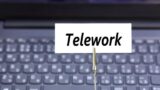

VPN接続でお困りの時は、とげおネットにご相談ください。
↓PCトラブルなど社内IT環境にお困りなら↓
どうしても上手くいかない時は
インターネットで検索して色々な方法を試してみたけどうまくいかない…

とげおネットまで
お気軽にご相談ください!!
電話・メールフォームから
お問い合わせください!
▼ ▼ ▼
とげおネットでは
出張サポートにて
お力になれます!
インターネットで検索して色々な方法を試してみたけど上手くいかない場合はとげおネットまでお気軽にご相談ください。出張サポートにてお力になることが可能です。
【まとめ】パソコンのVPN接続設定で困ったときは
とげおネットでは、VPN設定のサポートも対応しております。
下記リンクに過去のVPNサポートの総評がありますので、ぜひ参考にしてください。

普段から安心してテレワークを行うためにVPNの設定をしておきましょう。
VPNの設定が分からない、うまくできるか自信がない方もいらっしゃるかと思います。
そんな時は、ぜひ一度とげおネットにご相談ください。
その他家庭内LAN、社内LAN設定に関する記事については以下の記事をご参考ください。
弊社ネットワークサポート事例
弊社のネットワークサポート事例は以下のとおりです。